Microsoft Expression Web - Add-Ins
In diesem Kapitel erfahren Sie, wie Sie Add-Ins in Expression Web installieren. Ein Expression Web-Add-In ist ein externes Softwarepaket, das zusätzliche oder erweiterte Funktionen in Expression Web bietet.
Add-Ins können von folgendem Speicherort heruntergeladen werden https://msdn.microsoft.com/en-us/expression/jj873995. Laden Sie zum Beispiel das AddFeed-Add-In herunter.
Step 1- Öffnen Sie Expression Web und gehen Sie zum Menü Extras. Drücke denAdd-Ins…Menüoption.

Step 2- Wenn dies das erste Mal ist, dass ein Add-In installiert wird, wird im Dialogfeld Add-Ins verwalten eine leere Liste angezeigt. Klicken wir aufInstall Taste.
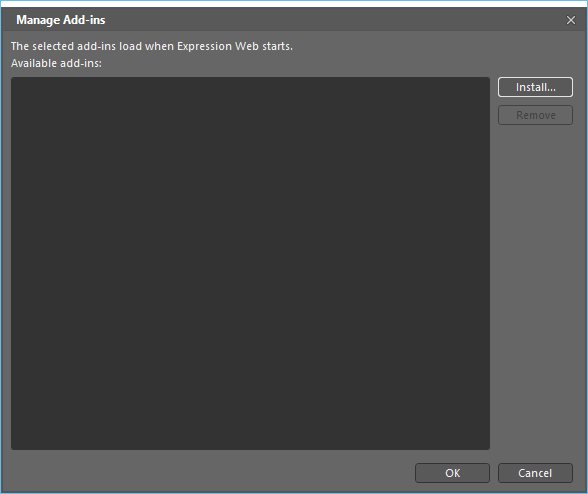
Step 3 - Wählen Sie die AddFeeds.xadd Datei und klicken Sie auf die Open Taste.

Step 4- Nach der Installation wird der folgende Bildschirm angezeigt. Es wird gefragt, ob wir das Add-In aktivieren möchten. Der Bildschirm zeigt alle Informationen zu dem jeweiligen zu installierenden Add-In an. Klicken Sie auf Ja.
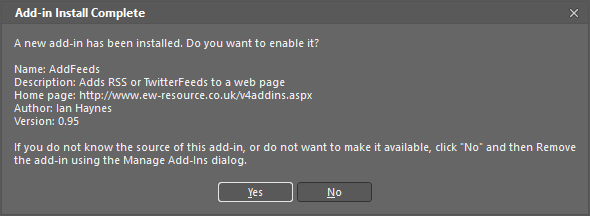
Step 5 - Abhängig von den installierten Add-Ins sind sie an verschiedenen Standorten verfügbar.
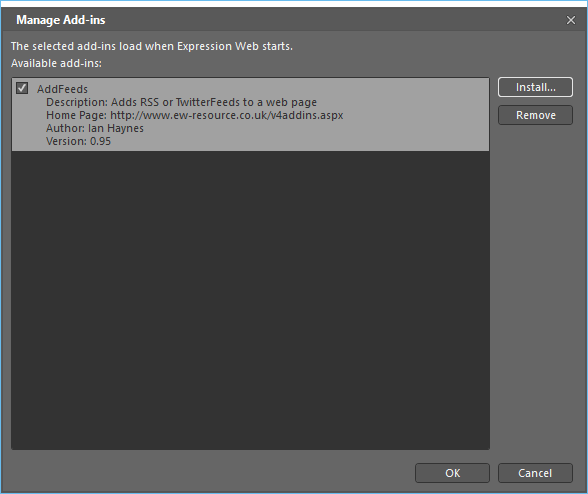
Step 6 - Als nächstes gehen Sie zu InsertSpeisekarte. Sie werden das sehenTwitter or RSS Feed Option, die jetzt nach der Installation des Add-Ins hinzugefügt wird.
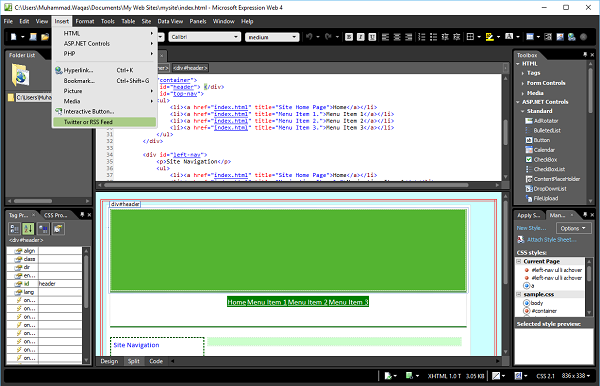
Sie können dieselben Schritte ausführen, um weitere Add-Ins gemäß den Anforderungen zu installieren.